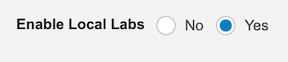실험실 모듈 사용
글로벌 실험실: 22R2 릴리스(2022년 8월) 이후에 생성된 모든 스터디는 글로벌 실험실을 자동으로 사용합니다. 기존 스터디(22R2 이전에 생성)를 글로벌 실험실로 이동하려면 Veeva 지원팀에 문의하십시오.
실험실 모듈은 EDC로의 매끄러운 데이터 연동과 함께 중앙 집중식 실험실 위치, 정상 범위와 분석물 라이브러리에 대한 간편한 액세스를 제공합니다.
필수 구성 요소
표준 CDMS 책임 데이터 매니저 스터디 역할과 CDMS 실험실 데이터 매니저 역할을 보유한 사용자는 기본적으로 아래에 설명된 작업을 수행할 수 있습니다. Vault에서 사용자 정의 스터디 역할을 사용하는 경우 역할에서 다음 권한을 부여해야 합니다.
| 유형(Type) | 권한 레이블 | 제어 |
|---|---|---|
| 실험실(Labs) 탭 | 실험실(Labs) 탭 | 실험실 탭에 접근할 수 있는 권한 |
스터디에 제한된 데이터가 포함되어 있는 경우 제한된 데이터 접근 권한이 있어야 해당 데이터를 볼 수 있습니다.
실험실 역할 및 권한에 대해 자세히 알아보십시오.
실험실 모듈에 포함된 새로운 기능에 대한 자세한 내용은 아래 표를 참조하십시오.
실험실 기능
| 분석물 라이브러리 | 분석물 라이브러리를 추가하고 커스터마이즈합니다. |
|---|---|
| 배경 단위 변환 | Vault는 단위 변환율 라이브러리를 유지하고, 표준화된 결과와 단위를 생성하여 원래 결과와 단위를 데이터 추출에 수용합니다. |
| 중앙 집중식 참조 범위 추적 | 실험실 표준 정보를 한 번 입력하고 모든 스터디와 사이트에서 공유합니다. |
| 빠르고 간단한 설정 | 실험실 탭에서 다운로드할 수 있는 스프레드시트 템플릿에서 실험실 위치 및 정상 범위를 업로드합니다. |
| LOINC 코드 지원 | Vault는 LOINC 코드 보고를 지원하고 마스터 분석물 목록 내에 LOINC 코드를 추가할 수 있습니다. |
| 참조 범위 유효일 | 실험실 표준에 대한 유효일을 사용하여 지정된 수집 날짜에 대해 올바른 범위를 표시할 수 있습니다. |
| 실험실 표준 승인 | 구성된 경우 입력된 실험실 표준은 사이트에서 사용되기 전에 승인을 받아야 합니다. |
| 오래된 실험실 표준 레포트 | 오래된 실험실 표준을 사용하는 사이트를 보여주는 레포트입니다. |
실험실 모듈 구성
시험실 모듈을 사용하여 시스템 설정, 실험실 설정 및 스터디 설정(실험실 위치 및 정상 범위, 시스템 및 스터디 일반 설정, 사이트 실험실 할당과 분석물 라이브러리 포함)에 접근할 수 있습니다.
실험실 활성화
Studio 탭을 통해 실험실을 활성화하여 로컬 실험실을 사용하도록 해야 합니다.
실험실을 활성화하려면
- Studio > 설정으로 이동합니다.
- 오른쪽 상단에서 편집을 클릭합니다.
- 로컬 실험실 활성화에 대해 예를 선택합니다.
- 저장을 클릭합니다.
단계별 구성
다음은 실험실 탭에 대한 단계별 구성 가이드입니다.
일반 설정
- 프로세스에 표준 승인이 필요한 경우 시스템 일반 설정 탭에서 모든 시험실 단위와 변환을 추가합니다.
- 모든 코드 목록을 추가합니다. 코드 목록은 picklist(예: 검체 유형, 테스트 방법 등)입니다.
- 시스템 일반 설정 탭에서 승인을 활성화합니다.
- 연령 계산 기본 일과 월은 생년월일이 수집된 경우에 한해 실험실 도출 날짜에 맞춰 대상자 연령을 결정할 수 있는 기본값으로 사용됩니다. 스터디에서 생년월일 또는 생년월일 정보를 수집하지 않은 경우 사이트에서 대상자 연령을 수동으로 입력하여 실험실 폼을 작성할 수 있습니다.
- 승인 활성화는 환경 레벨에서 개별 설정되므로 DEV는 "예"로 설정하고 TST는 "아니요" 등으로 설정할 수 있습니다.
- 시스템 일반 설정 탭에서 드롭다운 목록을 구성합니다.
스터디 일반 설정 구성: Studio에서 실험실 패널을 생성하기 전에 일반 설정을 구성해야 합니다.
분석물 라이브러리
분석물 라이브러리의 모든 분석물이 분석물 라이브러리 탭의 올바른 단위 또는 코드 목록과 연결되어 있는지 확인합니다.
분석물 라이브러리 표 오른쪽의 톱니바퀴 아이콘을 클릭하고 열 편집을 선택하여 LOINC 코드, SDTM, 테스트 방법과 사용된 검체에 대해 열을 추가할 수 있습니다.
랩 위치 및 정상 범위
- 모든 실험실 위치를 추가하거나 가져옵니다.
- 실험실 위치를 가져오려면 실험실 위치 가져오기를 클릭하여 찾은 템플릿을 다운로드합니다.
- 모든 표준을 각 실험실 위치에 추가합니다.
- 사이트의 스레드시트에서 분석물 및 단위 정확성을 확인합니다. 템플릿에 입력된 데이터는 시스템의 분석물 이름 및 단위와 일치해야 합니다.
- 각 실험실 위치의 톱니바퀴 아이콘을 통해 로컬 실험실과 연결된 참조 범위를 찾고 복사할 수 있습니다.
- 표준이 저장되면 분석물 라이브러리에 연결된 분석물은 "사용 중"으로 표시됩니다.
사이트 실험실 할당
사이트에서 실험실 위치를 선택하여 실험실 결과를 입력하는 경우 해당 사이트와 관련된 실험실에만 표시되도록 실험실을 사이트에 할당합니다.
Studio 구성 - 실험실 패널 및 실험실 폼
단위 및 코드 목록 복사:실험실 패널을 저장하면 실험실 모듈의 단위 및 코드 목록이 Studio에 복사됩니다. Studio에서 실험실 단위를 수동으로 추가하지 마십시오.
- 실험실 패널을 구성합니다.
- 분석물을 선택하여 패널에 추가합니다. 실험실 패널이 저장되면 실험실 모듈의 단위 및 코드 목록이 Studio에 복사됩니다. 해당 패널을 삭제하려면 실험실 패널에서 모든 분석물을 제거해야 합니다.
- 실험실 패널을 폼에 추가합니다.
- 실험실 폼을 일정에 추가합니다.
- 성별 및 생년월일 또는 연도에 대한 사례집 변수를 정의합니다. 이 구성을 통해 시스템에서 성별 및 생년월일에 대한 아이템 위치를 알 수 있습니다. 또한 시스템에는 사례집 변수를 기반으로 실험실 폼에 연령과 성별이 표시됩니다.
다음 사항에 유의하십시오.
- 실험실 모듈에서 생성된 코드 목록을 실험실 폼의 아이템에 첨부된 코드 목록으로 사용해야 합니다.
- 스터디에서 생년월일 또는 생년월일 정보를 수집하지 않은 경우 사이트에서 대상자 연령을 수동으로 입력하여 실험실 폼을 작성할 수 있습니다.
실험실 모듈 내 특정 탭 또는 하위 탭 구성에 대한 자세한 내용은 실험실을 시작하는 방법을 참조하십시오.
실험실 오딧트레일
작업 메뉴를 사용하여 분석물, 실험실 위치와 실험실 표준에 대한 검사 추적을 볼 수 있습니다. 레이블 변경 및 삭제는 오딧트레일에 표시되지 않고, 비즈니스 어드민 > 로그 > 오브젝트 레코드 감사 기록으로 이동하여 Vault 소유자를 통해서만 확인될 수 있습니다.